Administración de usuarios
Menú > Admin > Usuarios
El sistema le presentará una formulario similar al siguiente.
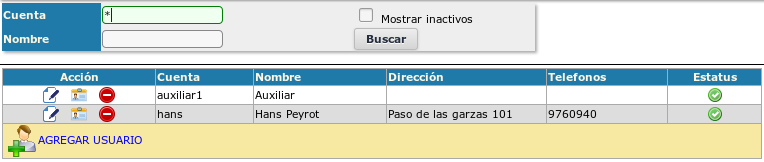
En la parte superior puede buscar usuarios por "cuenta de usuario" o por "nombre". Si tiene un usuario inactivo deberá de activar la casilla para localizarlo si es que desea volver a ver un registro inactivo.
Si escribe un "*" en el campo de usuario o de nombre se listarán todos los usuarios.
En la parte inferior del formulario verá la lista de los usuarios encontrados en su búsqueda.
Iconos
Existen 3 iconos que nos permiten realizar acciones sobre el usuario (de izquierda a derecha son).
- Editar. Abre el registro del usuario para editar su información básica
- Permisos. Asignar o quitar permisos de acceso a los menús y secciones del sistema.
- Reiniciar contraseña. Si el usuario ha olvidado su contraseña puede dar clic en este icono, y el sistema le asignará su nombre de usuario como contraseña. Posteriormente el usuario deberá cambiar la contraseña por una nueva para no hacer que el sistema sea inseguro.
Para crear un nuevo usuario deberá siempre buscar primeramente. Para que aparezca al final de la lista la opción de "Agregar" un nuevo usuario. Esta metodología nos permite que se reduzca la cantidad de registros duplicados por dar de alta un usuario sin haber visto antes si ya existía.
Editar o agregar usuarios
El formulario para editar o dar de alta uno nuevo usuario es el mismo. La única diferencia es que en uno ya se tendrán datos capturados y en el otro los campos estarán vacíos.
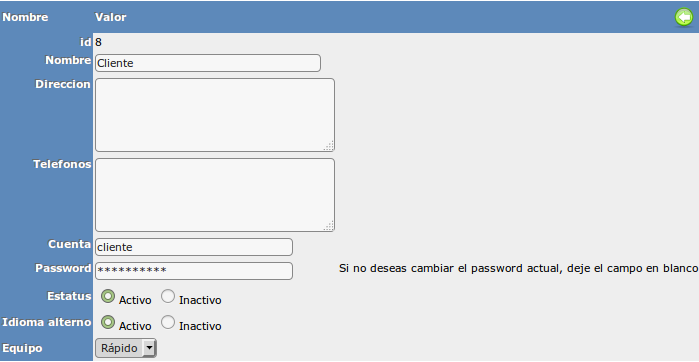
Los datos mínimos que se deben capturar son:
- Nombre: Nombre del usuario. Tan largo como sea necesario para distinguirlo de otras personas al momento de realizar consultas.
- Cuenta: Con que clave va a ingresar este usuario al sistema
- Password: La contraseña que usará el usuario para ingresar al sistema. Si el usuario ya existe y no desea cambiar su contraseña actual, deje el campo en blanco.
- El resto de los datos son opcionales. Dirección y Teléfono. Son meramente datos para contacto.
- Estatus: Activo o Inactivo. Si el usuario puede o no ingresar al sistema.
- Idioma alterno: Si el usuario deberá ver los reportes contables en un idioma alterno, ver ((IdiomaAlterno|Idioma Alterno)) para ver como configurar esta opción.
- Equipo: Defina si el equipo del usuario es rápido o lento (recientemente nuevo o viejo y con hardware viejo)
Equipo Cuando se realizó el desarrollo consideramos que existen contadores o auxiliares con equipos un poco viejos. A estos equipos les cuesta más procesar y desplegar una página HTML con rapidez, si se introducen algunos elementos como imágenes en especial. Para estos casos puede marcar el equipo como lento y al desplegar la página para este usuario, se le presentarán pantallas con elementos más simples que pueden reducir el tiempo en más de un 50%.
Por ejemplo vea las siguientes imagen:
Equipo marcado como rápido

Equipo marcado como lento

Usuarios Activos
El sistema viene restringido a 20 usuarios, si intenta tener más de 20 usuarios activos el sistema lo impedirá. Si llega a 20 usuarios en automático se borrarán todas las cuentas inactivas y ya no podrá localizarlas posteriormente.
Permisos
En esta sección podrá asignar que niveles de acceso tendrá el usuario dentro del sistema. Que secciones puede o no ver.
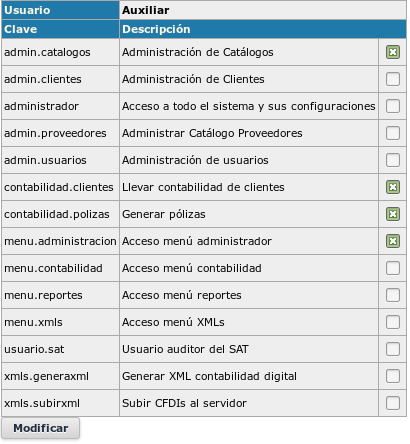
Importante
Usuario principal
Cuando creó su portal de servicio, se generó un usuario principal con todos los permisos abiertos. Este usuario tiene el permiso de administrador. Y no se le podrán modificar los permisos para evitar que no exista posteriormente un usuario capás de administrar el sistema.
No active todos los permisos simultáneamente
Agregue los permisos que crea requiere el usuario. Y si faltara algún menú o acceso agregue permisos de uno en uno para ver que efecto tienen. Para que el usuario pueda ver el cambio en sus permisos debe salir y volver a ingresar al sistema.
Recomendaciones generales
Si lo que desea es tener un usuario con acceso a todos los módulos del sistema: agregue únicamente el permiso con clave administrador.
Configuración mínima para un auxiliar active los permisos con clave:
contabilidad.clientes
contabilidad.polizas
menu.contabilidad
menu.reportes
Usuario para el SAT:
usuario.sat : Este permiso le permitirá crear un usuario para un auditor del SAT y al asignarle este permiso, solo podrá ver la sección de reportes y de los clientes a los que le haya asignado. Este permiso es incompatible con otros: por lo tanto si asigna este permiso a un usuario solo verá la sección de reportes, este permiso ignora cualquier otro permiso del sistema.
Debe dar acceso a los menús para que el usuario posteriormente pueda tener acceso al módulo.
Por ejemplo, si el usuario no tiene acceso al menú "Administración", no podrá ver el menú de clientes, aun cuando tenga acceso a la administración de clientes.
Acceso a clientes
Si desea dar acceso a un cliente para que este pueda ver sus reportes contables, deberá asigarle los permisos:
- usuario.cliente
- menu.reportes
Y posteriormente asignar las cuentas de clientes a las que tendrá acceso. Para definir esto vea la sección de Clientes
Continuar: Administración de catálogos del sistema